Yahoo!ショッピングのお気に入りリストの便利な使い方
Yahoo!ショッピングの便利な機能のひとつに「お気に入りリスト」があります。Yahoo!ショッピングに出品されている商品やストアをお気に入りボタンひとつでリストに追加することが出来、あとでお気に入りリストの一覧から商品やストアを探すことができます。
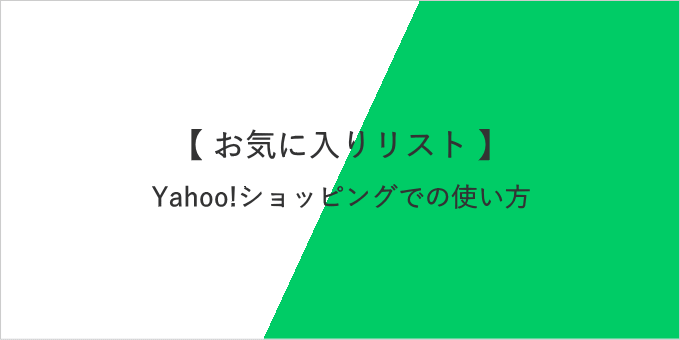
お気に入り機能を使うことで、目に留まった商品やストアをいちいち記憶で覚えておく必要がなくなります。Yahoo!ショッピングのお気に入りリストは最大で1000件までストックできるので、とにかく気になった商品をどんどん追加するといったことも可能です。
以下よりお気に入りリストの使い方について解説しますが、パソコン版、スマートフォン版、アプリ版で操作が異なる場合もありますので、使う端末によって手順を確認してください。
商品をお気に入りリストに追加する
[パソコン版] カートボタンの下にある「お気に入りに追加」をクリックします
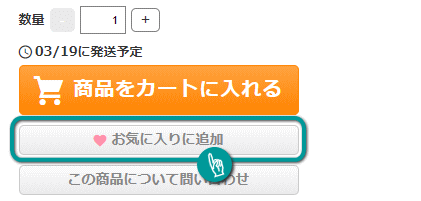
[スマートフォン版] カートボタンの下にある「お気に入り」をタップします
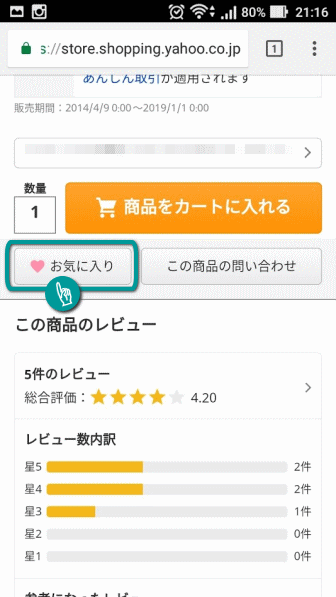
[アプリ版] 商品画像右下のハートマーク(お気に入りボタン)をタップします
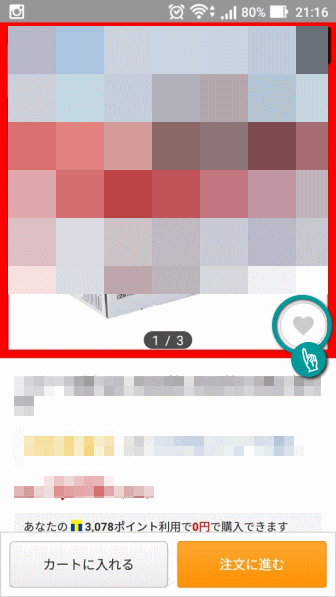
お気に入りリストの一覧を確認する
[パソコン版] 画面右上の「お気に入り」をクリックします
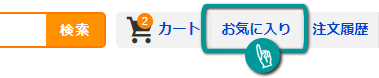
[スマートフォン版] 右上の設定アイコン(三本線)をタップします
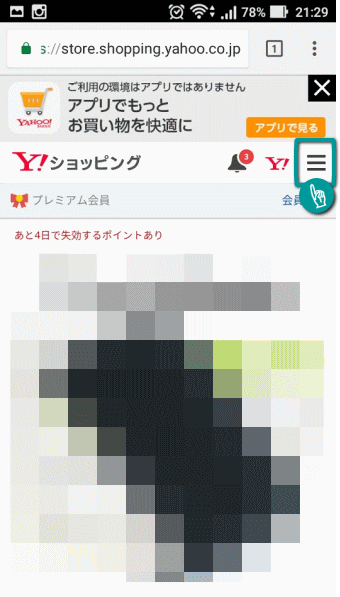
[スマートフォン版] メニューの中から「お気に入り」をタップします
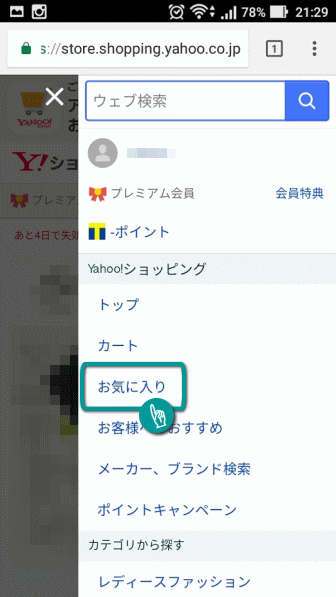
[アプリ版] フッターの「お気に入り」(ハートマーク)をタップします
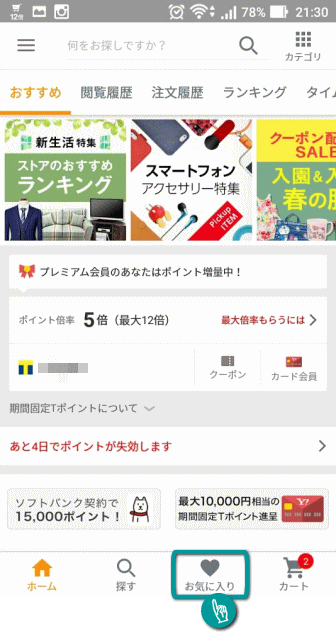
お気に入りリストから削除する
[パソコン版] お気に入りリストの一覧から削除したい商品の「削除する」をクリックします
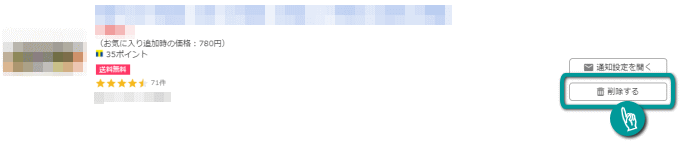
お気に入りリスト:https://shopping.yahoo.co.jp/my/wishlist/item/
[アプリ版] お気に入りリストの「選択して複数削除」をタップします
![[アプリ版] お気に入りリストの「選択して複数削除」をタップします](https://hoyaza.com/wp-content/uploads/2018/03/favorite_1-1.gif)
[アプリ版] 削除したい商品の「削除する」を複数タップして「選択した商品を削除する」をタップする削除完了です。
![[アプリ版] 削除したい商品の「削除する」を複数タップして「選択した商品を削除する」をタップする削除完了です。](https://hoyaza.com/wp-content/uploads/2018/03/favorite_2-1.gif)
お気に入りの削除履歴を確認する
削除してしまったお気に入り商品やストアも「削除履歴」から確認することができます。
(1) お気に入りリストの「削除履歴を確認する」をクリック
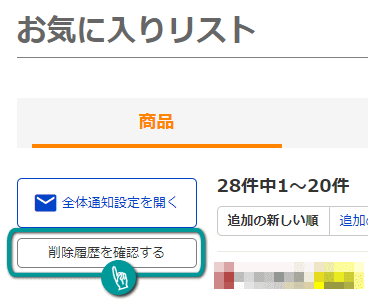
(2) 削除した商品やストアの一覧が表示されます

この削除履歴画面では、「リストに戻す」をクリックするとお気に入りリストに戻すことができますし、「すべて削除」をクリックすると、この一覧に残っている商品やストアを一括で削除することができます。
通知機能を使う
お気に入りリストの最大のメリットは再入荷された時、発売日になった時、セールなど価格が値下がりした時に「通知してくれる」ことです。通知は1日に最大2回まで、午前10時前後と午後4時前後に配信されるルールとなっています。
通知設定は「全体設定」と「個別設定」の両方に対応していますが、まずは全体設定を確認してみましょう。パソコン版(※)のお気に入りリストの左上にある「全体通知設定を開く」をクリックします。
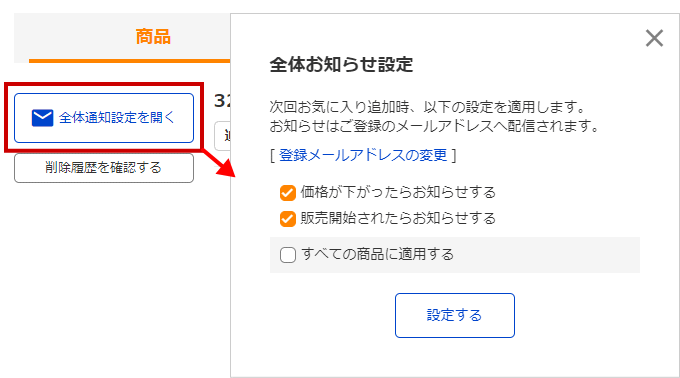
「全体通知設定を開く」から希望の通知を選択できる
- 価格が下がったらお知らせをする
- 販売開始されたらお知らせをする(再入荷の際にお知らせ)
通常はこの2点にチェックが入った状態ですので問題はありません。ご自身の使い方に合わせて設定を変更してください。商品ごとに設定したい場合は、お気に入りリスト一覧にある「通知設定を開く」から個別に変更することができます。
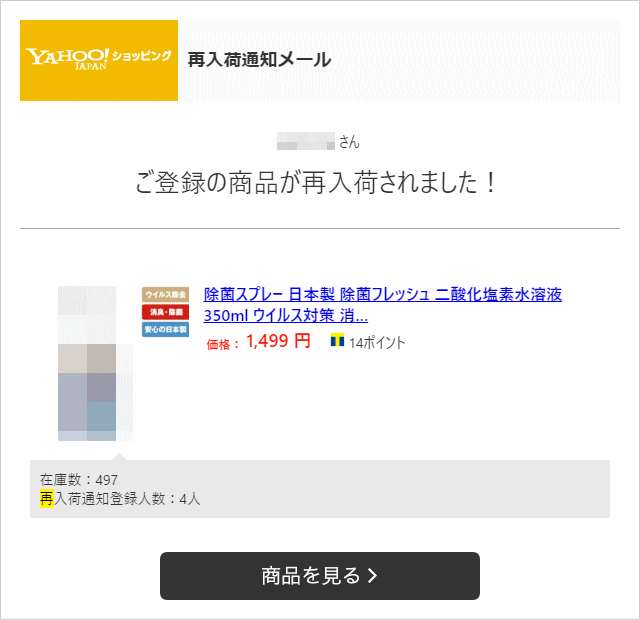
お気に入りに登録しておいた商品が再入荷されると、このように通知メールが届く。
私の場合、値下がりをお知らせしてくれるのも魅力ですが、再入荷通知が便利だと感じます。お気に入り登録商品に在庫が設定されると自動で登録メールアドレスに通知してくれるので、人気商品でも買い逃しを防ぐのに役立ちます。
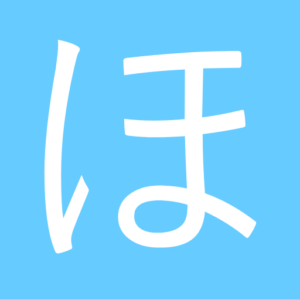
上図でもお分かりかと思いますが、「在庫数」や「再入荷通知登録人数」まで表示されるので、商品の人気度やいつ買えばよいかなどの参考にもなりますね。
以上、Yahoo!ショッピングのお気に入りリストの使い方でした!
























コメント